Page 1

Guida Utente
FFFA001253
www.focusrite.com
Page 2
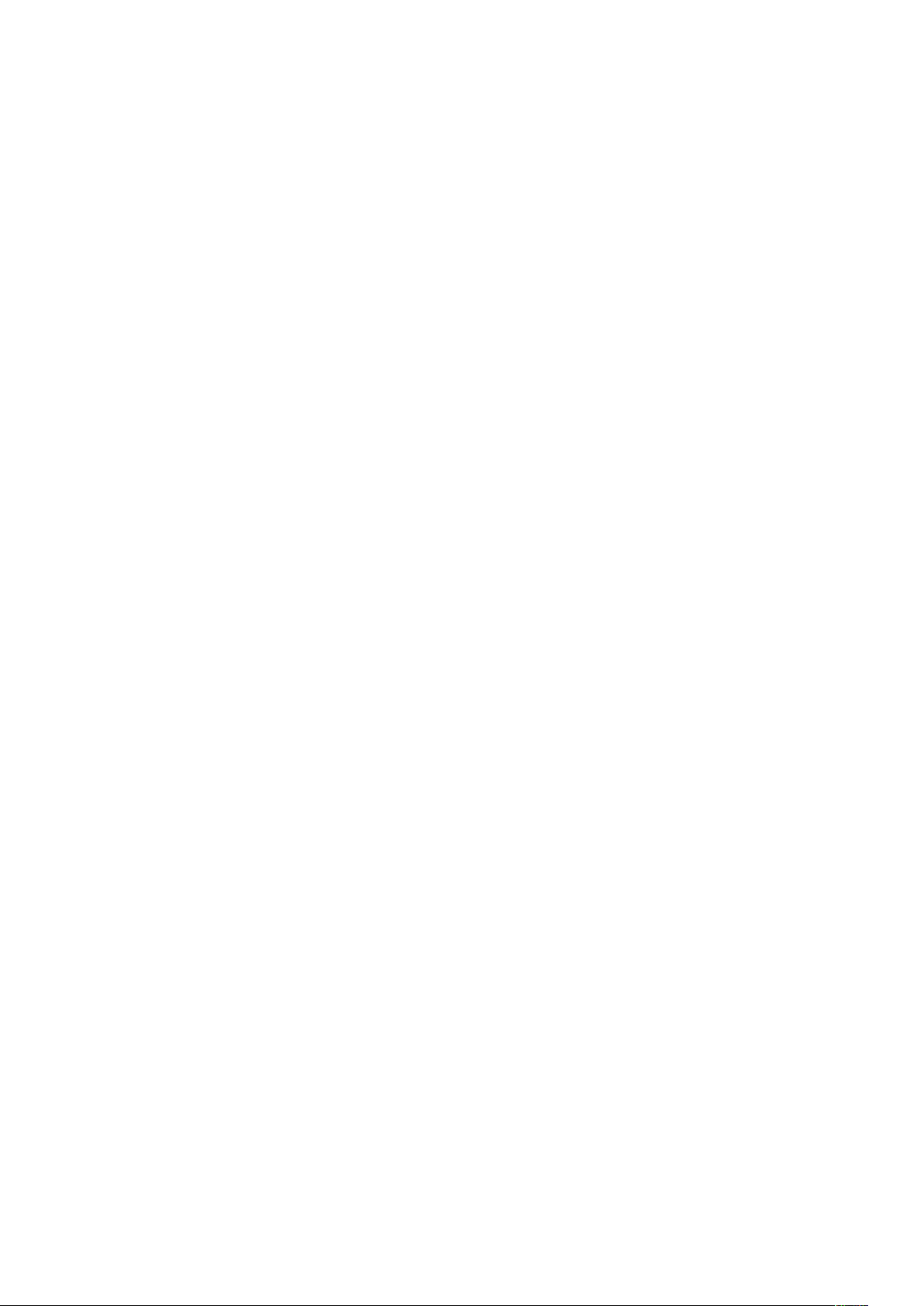
INDICE
PANORAMICA .................................................................. 3
Introduzione.................................................................3
Requisiti di Sistema...........................................................4
Caratteristiche...............................................................4
Contenuto della scatola .......................................................4
GUIDA INTRODUTTIVA........................................................... 5
Installazione Software.........................................................5
Caratteristiche Hardware ......................................................6
Pannello Frontale...............................................................6
Pannello Posteriore .............................................................8
Collegate la vostra Clarett 8PreX...............................................10
Impostazioni Audio del computer.................................................10
Impostazioni Audio nella vostra DAW ...........................................10
Collegare Clarett 8PreX ai diffusori ...............................................11
Esempi di Utilizzo..............................................................12
1. Registrare una band........................................................12
2. Progettazione di uno Studio..................................................13
2. Utilizzare le connessioni ottiche per avere ingressi aggiuntivi ......................14
3. Utilizzare le connessioni ottiche per avere uscite aggiuntive.......................15
FOCUSRITE CONTROL - PANORAMICA ............................................16
CLARETT 8PreX - SPECIFICHE TECNICHE.........................................17
Specifiche delle Prestazioni ...................................................17
Caratteristiche Fisiche ed Elettriche............................................18
RISOLUZIONE DEI PROBLEMI....................................................19
COPYRIGHT E NOTE LEGALI ....................................................19
2
Page 3
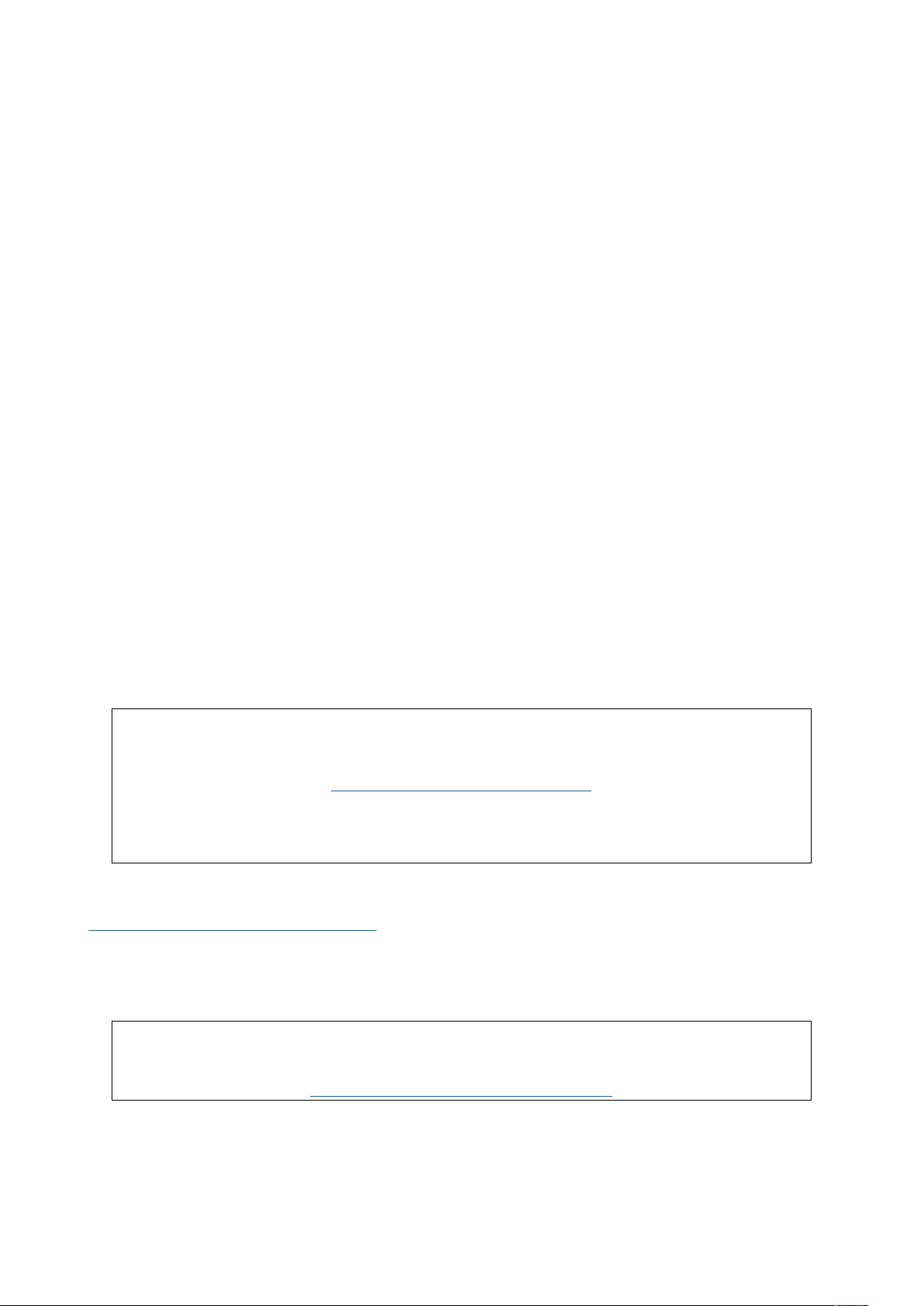
PANORAMICA
AVVERTENZA: Livelli eccessivi di pressione sonora in cuffie e auricolari possono causare la perdita
dell’udito.
AVVERTENZA: Questo apparecchio deve essere collegato solo a porte Thunderbolt™.
Introduzione
Grazie per aver acquistato Clarett 8PreX, una interfaccia audio professionale Thunderbolt™ della
famiglia Focusrite che incorpora i pre-amplificatori analogici Clarett di nuova concezione ad alta
qualità con l’esclusiva funzione AIR. Insieme con l’applicazione Focusrite Control, avrete ora a
disposizione una soluzione versatile e altamente professionale per il routing audio di alta qualità da
e verso il sistema di registrazione del computer, con una latenza estremamente bassa.
È possibile inoltre utilizzare Clarett 8PreX come interfaccia “stand-alone” per qualsiasi altro tipo di
dispositivo di registrazione, una volta configurata utilizzando il software Focusrite Control.
Questa Guida Utente fornisce una spiegazione dettagliata dei componenti hardware, per aiutarvi ad
acquisire una conoscenza approfondita delle caratteristiche operative del prodotto. Si consiglia di
leggere la Guida, sia che siate alle prime esperienze riguardo la registrazione con il computer, sia
che siate utenti già esperti, per conoscere tutte le possibilità che Clarett 8PreX ha da offrirvi.
IMPORTANTE: Oltre a questo manuale, vi occorre la Guida al Software Focusrite Control
che può essere scaricata da
http://uk.focusrite.com/downloads.
Questa contiene tutti i dettagli del Focusrite Control, l’applicazione software progettata
specificamente per l’uso con la gamma di interfacce Focusrite Clarett.
Se le Guide non offrono le informazioni necessarie, vi consigliamo di consultare il sito web
http://www.focusrite.com/answerbase, che contiene una raccolta completa di risposte ai quesiti più
frequenti.
Requisiti di Sistema
IMPORTANTE – Vi invitiamo a visitare il seguente link per informazioni aggiornate sulla
compatibilità di computer e sistemi operativi con tutti i prodotti Clarett:
www.focusrite.com/clarett/compatibility
3
Page 4
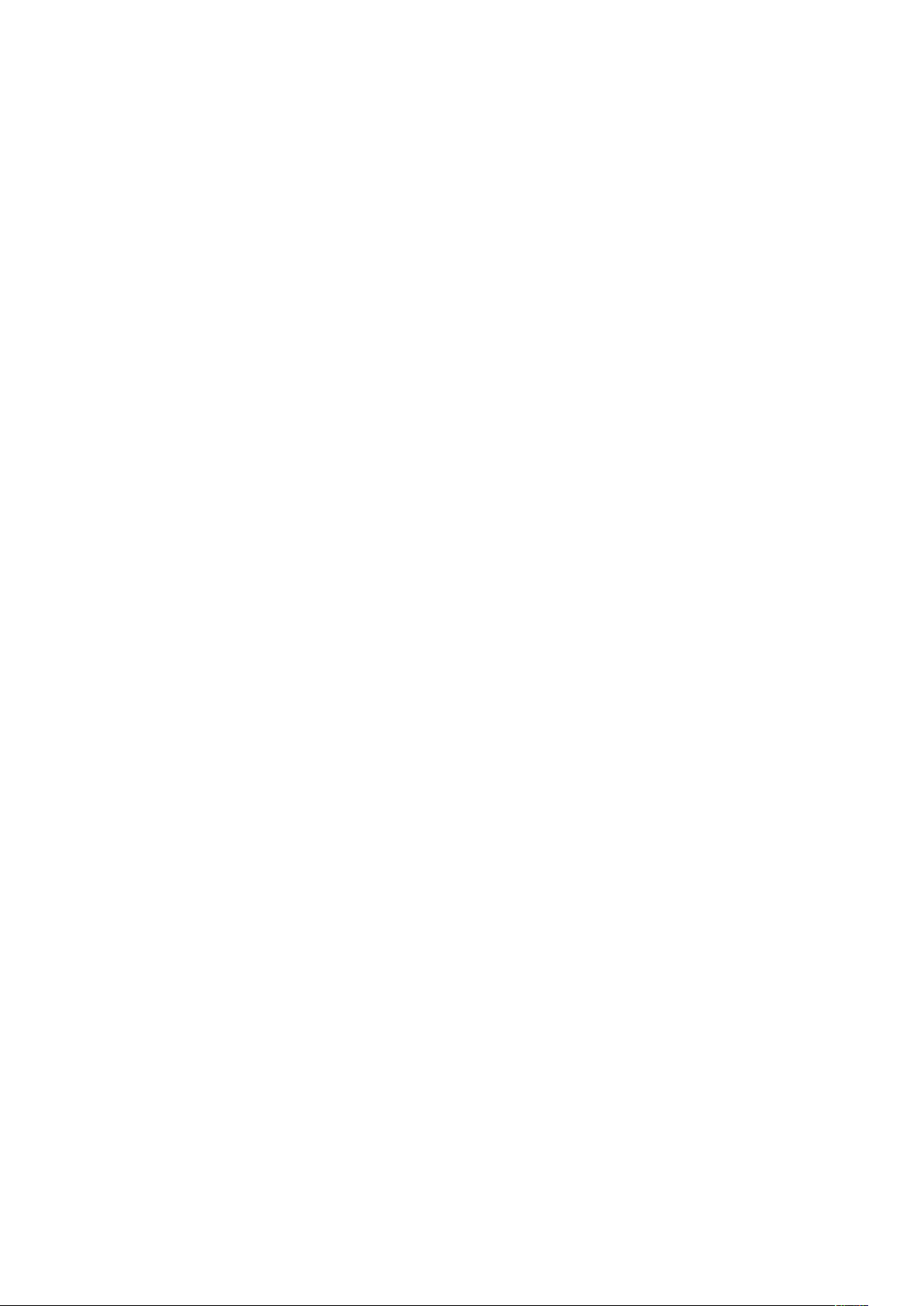
Caratteristiche
L’interfaccia hardware Clarett 8PreX fornisce gli strumenti per collegare microfoni, strumenti musicali,
segnali audio Line Level e segnali audio digitali a un computer tramite porta Thunderbolt™. I segnali
agli ingressi fisici possono essere indirizzati al vostro software di registrazione audio / workstation audio
digitale (che chiameremo in questa guida utente “DAW”); analogamente, le uscite dalla DAW possono
essere configurate come uscite fisiche dell’unità.
Le sorgenti audio - microfoni, strumenti, ecc, possono essere registrate nella vostra DAW e poi riprodotte
attraverso amplificatori e altoparlanti, monitor amplificati, cuffie, mixer o ogni altra apparecchiatura
audio analogica o digitale che desideriate utilizzare. Anche se tutti gli ingressi e le uscite di Clarett 8PreX
sono, di default, indirizzati direttamente da e verso la vostra DAW per la registrazione e la riproduzione,
potrete configurare il routing a vostro piacimento all’interno dell’applicazione Focusrite Control per
soddisfare le vostre precise esigenze. Per maggiori informazioni sul routing vi cosigliamo di consultare
la Guida Utente Focusrite Control.
Clarett 8PreX fornisce simultaneamente 26 ingressi e 28 uscite. Oltre a fornire un’interfaccia di elevata
qualità per segnali analogici, Clarett 8PreX gestisce anche l’audio digitale multicanale in formato ottico
ADAT - sedici canali con frequenza di campionamento a 44.1/48 kHz, otto a 88.2/96 kHz o quattro a
176,4/192 kHz. Ora è incluso anche I/O S/PDIF.
Clarett 8PreX può essere facilmente sincronizzata con gli altri dispositivi audio digitali nel vostro studio,
sia come slave di un segnale word clock esterno, o come sorgente di clock master. Ha anche connettori
DIN standard per l’invio e la ricezione di dati MIDI.
Una caratteristica importante di tutti i modelli della serie Clarett è il preamplificatore analogico di nuova
progettazione. In aggiunta alla gamma dinamica ai vertici della categoria e alla capacità di fornire tutto
il gain di cui avrete bisogno, il circuito ora include una nuova entusiasmante funzione AIR. Selezionabile
individualmente su ogni canale, AIR modifica delicatamente la risposta in frequenza del preamp per
modellare le caratteristiche di impedenza e di risonanza dei classici preamplificatori microfonici Focusrite
basati sui trasformatori ISA. Registrando con microfoni di buona qualità, noterete maggiore chiarezza e
definizione a livello di frequenze medie, fondamentali per le voci e per molti strumenti acustici.
L’applicazione software a corredo, Focusrite Control, richiede un’interazione minima con l’utente,
consentendo di configurare facilmente Clarett 8PreX con il routing dei segnali adeguati ai compiti di
registrazione più comuni. Per le situazioni più complesse offre ampie opzioni di routing e monitoraggio,
nonché la possibilità di controllare le impostazioni hardware globali come la frequenza di campionamento
e la sincronizzazione.
Tutti gli ingressi su Clarett 8PreX sono indirizzati direttamente al software DAW per la registrazione, ma
Focusrite Control vi permetterà anche di indirizzare questi segnali internamente, ovvero tra il dispositivo
e le sue uscite, per monitorare i segnali audio con latenza minima prima che arrivino alla DAW.
Contenuto della Scatola
Insieme con Clarett 8PreX troverete:
• Cavo di corrente CA con connettore IEC
• Guida Introduttiva con i codici per l’accesso alle seguenti risorse on-line:
- Driver se richiesti
- 1 GB di suoni e campioni Loopmasters
- Focusrite Control
- La Suite di Plug-in Focusrite Red 2/Red 3
4
Page 5
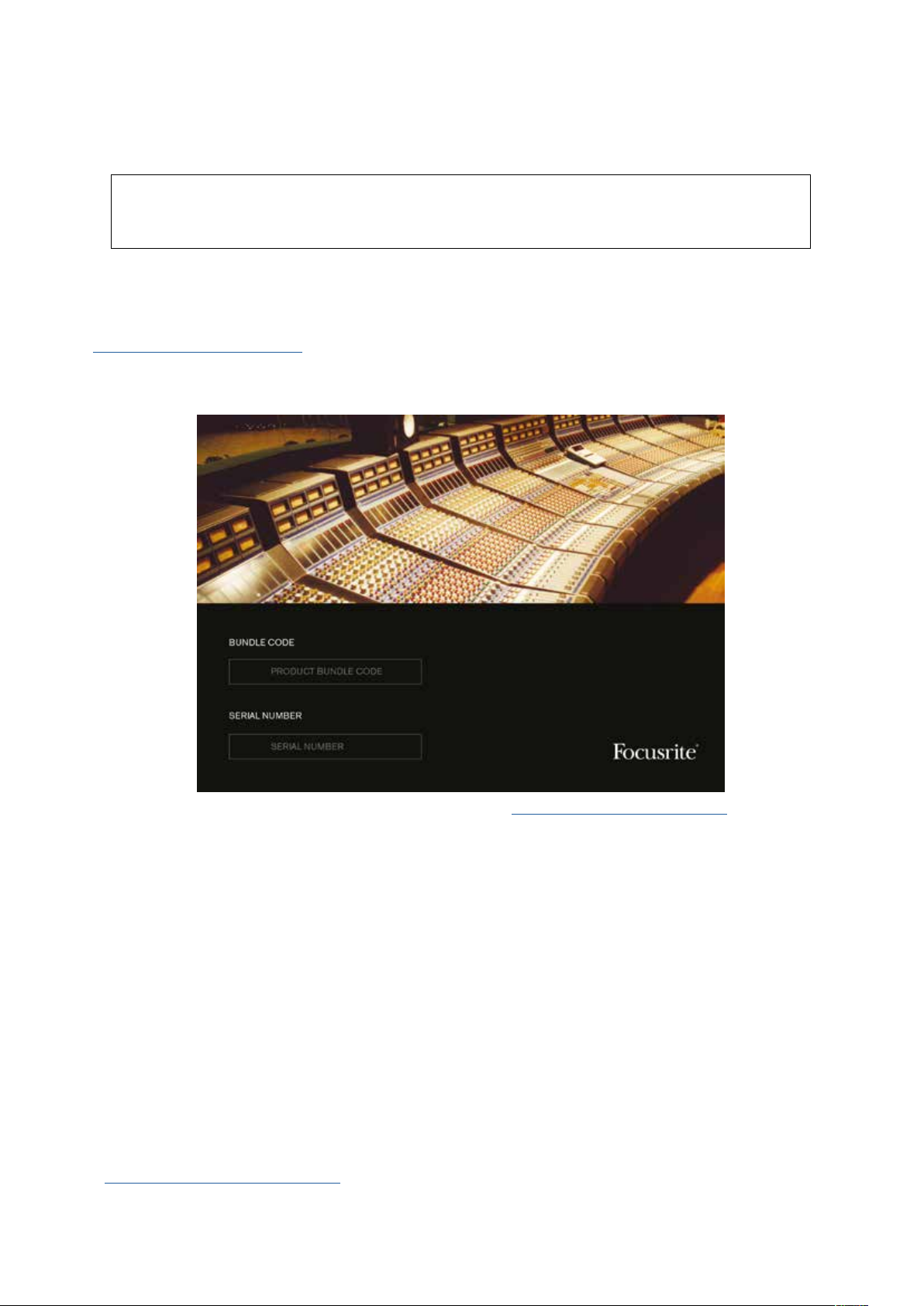
GUIDA INTRODUTTIVA
IMPORTANTE: Prima di collegare l’interfaccia al computer, assicuratevi di aver installato
i driver di Clarett 8PreX.
Installazione Software
Tutto il software necessario per Clarett 8PreX è disponibile per il download dal sito web Focusrite
(www.focusrite.com/register). Le “Important Information” fornite con la vostra Clarett 8PreX
contengono codici di convalida che dovrete inserire all’indirizzo web di cui sopra. Questa procedura
assicura di essere sempre aggiornati con le ultime versioni del software.
1. Utilizzando il vostro browser abituale, andate sul sito www.focusrite.com/register/.
2. Seguite le istruzioni sullo schermo, inserendo il “Bundle Code” nella forma in cui viene richiesto.
Troverete il vostro Bundle Code su “Important Information“ presente all’interno della confezione.
3. Inserite il numero di serie dell’unità, che potrete trovare anche sul retro della Guida Introduttiva.
4. In seguito sarete abilitati all’accesso alla pagina “My Products”, dove troverete i prodotti software
ai quali la registrazione dà diritto, completi di codici di attivazione, se richiesti, che potrete scaricare.
5. Scaricate ed installate Focusrite Control, che contiene i driver necessari per questa interfaccia.
Seguite tutte le istruzioni a video.
6. Al termine dell’installazione vi verrà richiesto di riavviare il computer.
7. Dopo il riavvio, collegate Clarett 8PreX al computer con un cavo Thunderbolt.
8. In caso di difficoltà vi consigliamo di guardare il nostro video guida che troverete in questo link -
www.focusrite.com/get-started
5
Page 6

Caratteristiche Hardware
Pannello Frontale
Ripetuto per il canale 2
Ripetuto per ogni canale
Ripetuto per i canali 3 e 4
Il pannello frontale comprende tutti i controlli in ingresso per la regolazione del gain e del monitoring
insieme con due prese di ingresso Instrument e due prese per il collegamento delle cuffie.
1. INST INPUTS – 2 ingressi ad alta impedenza con prese jack TS dal ¼“ per i canali 1 e 2: in
questi input potrete collegare uno strumento musicale (ad esempio una chitarra).
2. MIC, LINE & INST – due gruppi di tre LED rossi indicano l’ingresso selezionato per i Canali 1
e 2. La selezione Mic/Line/Inst dovrà essere impostata in Focusrite Control.
3. MIC & LINE – sei coppie di LED rossi indicano l’ingresso selezionato per i Canali da 3 a 8. La
selezione Mic/Line dovrà essere impostata in Focusrite Control.
4. Gain da 1 a 8 – otto controlli rotativi: regolano il gain sugli ingressi per i segnali provenienti
rispettivamente dagli input da 1 a 8.
5. 48V – un interruttore per canale: attiva l’alimentazione phantom 48V sul corrispondente
ingresso microfonico XLR presente sul pannello posteriore. Ogni switch è dotato di un LED
rosso associato che indica che l’alimentazione phantom è attiva.
6.
Filtri Hi-pass – un interruttore per canale: Viene utilizzato per rimuovere le basse frequenze
indesiderate. Il filtro è -3dB a 80Hz con una pendenza di 12dB/ottava. Ogni interruttore ha un
LED rosso associato che indica che il filtro è attivo.
7.
Inversione di Fase – un interruttore per canale. Ogni interruttore ha un LED rosso associato
che indica che la fase è invertita.
8. AIR – otto LED gialli - uno per ogni ingresso - si illumineranno selezionando la funzione AIR dal
Focusrite Control. AIR modifica la risposta in frequenza dello stadio d’ingresso modellandola
come i classici preamplificatori microfonici Focusrite basati su trasformatore ISA.
9. Meter del livello del segnale in ingresso: otto barre LED, uno per canale. I segmenti indicano
-42, -18 e -12 dBFS (verde), -6 e -3 dBFS (giallo) e 0 dBFS (rosso). I segnali di ingresso sono
rilevati dopo i controlli del gain in ingresso, in modo da poter vedere i livelli inviati al DAW.
6
Page 7

10. Meter del livello del segnale in uscita: due barre LED indicano il livello del segnale degli
Outputs 1 e 2. Le indicazioni dei meter sono le stesse degli input. I segnali di uscita sono
misurati prima del controllo di livello Monitor, quindi il volume impostato sarà indipendente
dalle indicazioni dei meter.
11. ANALOG, S/PDIF, ADAT 1 & ADAT 2 – indicatori LED per le sorgenti di ingresso. Indica il
segnale della sorgente corrente per i meter degli ingressi. La selezione della sorgente dei
Meter va fatta in Focusrite Control.
12.
13. MIDI – un LED verde che si illuminerà alla ricezione di dati MIDI nella porta MIDI IN presente
14.
15. MONITOR – controllo di livello dell’uscita monitor principale - questo controllo normalmente
16. DIM e MUTE – due interruttori che controllano le uscite monitor di Clarett 8PreX; DIM riduce
17. Headphones 1 e 2 – collegate uno o due paia di cuffie stereo alle due prese jack TRS da ¼“
18. POWER - LED e interruttore di alimentazione CA.
19. Alette per il montaggio di Clarett 8PreX in un rack standard da 19“.
(Thunderbolt attiva)– un LED verde si illuminerà quando l’unità sarà connessa al computer.
nel pannello posteriore.
– un led verde confermerà l’avvenuta sincronizzazione del clock, sia con il clock interno di
Clarett 8PreX sia con un ingresso digitale esterno.
regola il livello delle uscite monitor principali presenti sul pannello posteriore, ma può essere
configurato in Focusrite Control per regolare il livello di una qualsiasi delle dieci uscite
analogiche dell’unità.
i livelli di uscita di 18dB, mentre MUTE disattiva le uscite. Per default, questi interruttori
influenzano le uscite monitor principali 1 e 2, ma possono essere configurati in Focusrite
Control per agire su una qualsiasi delle uscite analogiche. Gli interruttori sono illuminati
internamente (DIM: giallo, MUTE: rosso) indicando che la funzione è attiva.
presenti sotto i controlli. Le uscite per le cuffie porteranno sempre i segnali indirizzati alle
uscite analogiche 7/8 e 9/10 (come coppie stereo) in Focusrite Control.
7
Page 8

Pannello Posteriore
Il resto degli ingressi e uscite del Clarett 8PreX sono sul pannello posteriore.
1. MIC INPUTS da 1 a 8 – otto ingressi microfonici bilanciati su prese di ingresso XLR a 3 poli - in
questi input potrete collegare i microfoni tramite cavi microfonici XLR standard.
2. LINE INPUTS da 1 a 8 – otto ingressi di linea bilanciati su prese jack ¼“. In questi input
potrete collegare segnali di linea; è possibile utilizzare per i segnali di linea connettori da ¼“
TRS (bilanciati) o TS (sbilanciati).
3. LINE OUTPUT da 3 a 10 – otto uscite di linea analogiche bilanciate su prese jack da ¼“;
utilizzate jack TRS per una connessione bilanciata o jack TS per una connessione sbilanciata. I
segnali indirizzati a queste uscite sono definiti in Focusrite Control, e possono essere utilizzati
di norma per gestire speaker alternativi (ad esempio midfield, nearfield, ecc.), diffusori
aggiuntivi in un sistema di monitoraggio multicanale, o per inviare l’audio a processori FX
esterni.
4. MONITOR 1 e 2 – due uscite di linea analogiche bilanciate su prese jack da ¼“; utilizzate jack
TRS per una connessione bilanciata o jack TS per una connessione sbilanciata. Queste sono
anche le uscite di linea 1 e 2 del sistema e vengono di norma utilizzate per gestire i diffusori
principali L e R del sistema di monitoraggio. Tuttavia, il routing dei segnali alle uscite può
essere personalizzato in Focusrite Control.
5. OPTICAL IN e OUT – quattro connettori TOSLINK (due input e due output), che portano
ciascuno otto canali audio digitali (da 1 a 8 e da 9 a 16) in formato ADAT con una frequenza
di campionamento a 44.1/48 kHz, quattro canali a 88.2/96 kHz o due canali a 176,4/192 kHz.
Si tratta solo di ulteriori ingressi e uscite (rispettivamente) da/per Clarett 8PreX. L’ingresso
OPTICAL IN 1-8 può essere configurato in alternativa per ricevere un segnale S/PDIF a due
canali da una fonte esterna dotata di una uscita ottica S/PDIF; allo stesso modo, il connettore
OPTICAL OUT 1-8 può essere impostato per portare il segnale inviato alla presa S/PDIF OUT
in formato ottico. Questa opzione dovrà essere selezionata in Focusrite Control.
6. WORD CLOCK OUT – connettore BNC che trasporta il word clock di Clarett 8PreX; questo
può essere usato per sincronizzare altre apparecchiature audio digitali che fanno parte del
sistema di registrazione. La fonte di sincronizzazione del sample clock utilizzato da Clarett
8PreX viene selezionata in Focusrite Control.
7. WORD CLOCK IN – connettore BNC per il collegamento di un segnale di wordclock esterno.
Utilizzate questo ingresso se disponete di un master clock di riferimento, che fornisce la
sincronizzazione a tutti i dispositivi audio digitali nel vostro studio.
8
Page 9

8. – Connettore Thunderbolt™: collegate Clarett 8PreX al computer con un cavo
Thunderbolt™.
9. MIDI IN e MIDI OUT – prese standard DIN a 5 poli per il collegamento di dispositivi MIDI
esterni che permettono ai dati MIDI provenienti dal/al computer di essere ricevuti e distribuiti
a dispositivi MIDI aggiuntivi.
10. SPDIF IN e OUT – due prese Phono (RCA) che trasportano segnali audio digitali a due canali
all’interno o all’esterno di Clarett 8PreX in formato S/PDIF. Come tutti gli altri ingressi e
uscite, il routing dei segnali S/PDIF può essere personalizzato in Focusrite Control.
11. Alimentazione CA – presa standard IEC. Clarett 8PreX è dotata di un alimentatore “Universale”,
e funzionerà con qualsiasi tensione di alimentazione CA da 100 a 240 V, a 50 o 60 Hz.
9
Page 10

Collegate la vostra Clarett 8PreX
IMPORTANTE: Prima di collegare Clarett 8PreX al vostro computer,
completate l’installazione del software seguendo le istruzioni a pagina 5.
Questo farà sì che l’hardware utilizzi i driver corretti,
evitando comportamenti imprevisti.
Clarett 8PreX deve essere collegata alla rete CA con il cavo di alimentazione in dotazione. Collegate il
connettore IEC presente nel pannello posteriore e accendete l’unità con l’interruttore di accensione
sul pannello frontale.
Clarett 8PreX ha una porta Thunderbolt™ (sul pannello posteriore). Terminata l’installazione del
software, è sufficiente collegare Clarett 8PreX al computer utilizzando un cavo Thunderbolt™.
Impostazioni Audio del Computer
Il vostro sistema operativo dovrebbe selezionare automaticamente Clarett 8PreX come dispositivo
audio predefinito. Se lo desiderate, è possibile verificare che questa selezione sia stata effettuata
correttamente. Visitate il sito web www.focusrite.com/get-started/clarett8PreX per maggiori dettagli
su come verificare la correttezza della selezione sui vari sistemi operativi.
Impostazioni Audio nella vostra DAW
Dopo aver installato i driver e collegato l’hardware, è possibile iniziare ad utilizzare Clarett 8PreX
con la vostra DAW.
Nota - la vostra DAW potrebbe non selezionare automaticamente Clarett 8PreX come dispositivo
I/O predefinito. In questo caso, è necessario selezionare manualmente il driver sulla pagina Audio
Setup* della DAW, e selezionare il driver Focusrite Thunderbolt. In ogni caso fate riferimento
alla documentazione della vostra DAW (o file Help) se non siete sicuri dove selezionare Clarett 8PreX
come dispositivo audio.
* Nome Tipico - nomi di pagina possono variare a seconda delle varie DAW
10
Page 11

Collegare Clarett 8PreX ai diffusori
Le uscite MONITOR da 1/4“ presenti sul pannello posteriore (Line Outputs 1 e 2) saranno
normalmente utilizzate per gestire il monitoraggio dei diffusori. I monitor attivi (autoalimentati)
come ad esempio i tipici speaker per computer, incorporano amplificatori interni e possono essere
collegati direttamente. I diffusori passivi richiedono un amplificatore stereo separato; in questo caso,
le uscite del pannello posteriore dovranno essere collegate agli ingressi dell’amplificatore.
Collegamento con speaker attivi
Collegamento con speaker passivi
Tutti i connettori Line Outputs sono prese jack a 3 poli (TRS) da ¼“, e sono bilanciati elettronicamente.
I tipici amplificatori consumer (hi-fi) ed i piccoli monitor alimentati avranno ingressi sbilanciati con
jack Phono (RCA) o con jack da 3,5 mm a 3 poli per la connessione diretta ad un computer. In entrambi
i casi, utilizzate un cavo di collegamento adatto.
Gli amplificatori di potenza professionali in genere hanno ingressi bilanciati.
In fase di mixing, è possibile collegare diverse coppie di diffusori aggiuntivi (mid-field, near-field,
ecc.) per coppie di uscite e utilizzare Focusrite Control per indirizzare il mix alle diverse uscite come
desiderato, in modo da controllare il vostro mix sui diversi tipi di diffusori.
11
Page 12

Esempi di Utilizzo
Clarett 8PreX è una scelta eccellente per numerose applicazioni di registrazione e monitoraggio. Di
seguito alcune configurazioni tipiche:
1. Registrare una band
Cufe del Tecnico
Chitarra
(Pannello Frontale)
Basso
Microfoni
(Pannello Posteriore)
Computer con DAW e
Focusrite Control attivi
Tastiere Stereo
Monitor Principali Attivi
Questo setup mostra una configurazione tipica per la registrazione multitraccia con il software DAW
sul computer.
Nella figura potrete vedere una selezione di sorgenti - microfoni, chitarre e tastiera - collegate agli
ingressi di Clarett 8preX. Notate che solo gli ingressi 1 e 2 possono essere configurati per accettare
direttamente gli strumenti. Assicuratevi che sia stata selezionata in Focusrite Control la modalità
INST per gli ingressi 1 e 2. In tal caso i LED INST saranno illuminati. Allo stesso modo la tastiera è
collegata agli ingressi di linea dei Canali 4 e 5; selezionate questi canali come LINE nel software.
La connessione al computer che gestisce il software DAW avviene tramite un cavo Thunderbolt™.
Questo porterà tutti i segnali di ingresso e di uscita tra la vostra DAW e Clarett 8PreX. Una volta
configurata correttamente l’installazione audio nella DAW, ogni sorgente d’ingresso verrà indirizzata
automaticamente alla propria traccia DAW per la registrazione.
12
Page 13

2. Progettazione di uno Studio
Chitarra
Basso
(Pannello Posteriore)
Cufe del Tecnico
(Pannello Frontale)
Microfoni
Computer con DAW e
Focusrite Control attivi
Tastiere Stereo
Monitor Principali Attivi
Tastiere Stereo
Uno dei vantaggi del Clarett 8PreX è il gran numero di ingressi fisici che fornisce. In uno studio, questi
possono essere (più o meno) costantemente impegnati per specifiche sorgenti sonore, riducendo
così al minimo la necessità di dover rifare collegamenti quando si passa da uno strumento all’altro,
per la registrazione delle varie tracce che compongono una canzone.
Nell’esempio che segue, si suppone che la chitarra e il basso elettrico rimarranno collegati ai
Canali 1 e 2 tramite gli ingressi INST, mentre altri strumenti elettronici potranno essere collegati
agli ingressi LINE di tutti i canali. Gli ingressi MIC di tutti i canali dovrebbero essere normalmente
collegati a prese di ingresso microfoniche in diverse posizioni nello spazio di registrazione.
Se dovete collegare più strumenti permanentemente, è possibile introdurre nel setup una patchbay;
in alternativa, il numero di ingressi può essere ampliato con un’unità OctoPre (vedi Esempio 3).
13
Page 14

3. Utilizzare le connessioni ottiche per avere ingressi aggiuntivi
Oltre agli otto ingressi analogici, Clarett 8PreX ha una porta di ingresso ADAT (OPTICAL IN) che può
fornire ulteriori 8 ingressi audio con frequenza di campionamento a 44.1/48 kHz, quattro a 88.2/96
kHz o due a 176.4/192 kHz. Utilizzando uno o due preamplificatori microfonici a 8 canali dotati di
uscita ADAT - come ad esempio un paio di Focusrite OctoPre MkII - disporrete di una semplice ed
eccellente espansione delle capacità di ingresso di Clarett 8PreX.
Amplicatore
Microfonico
OctoPre MkII 8
canali
Input 1 & 2 sul pannello frontale
Il routing del Wordclock
fra OctoPre MkII numero
1 e Clarett 8PreX avviene
tramite il link ADAT
Computer con DAW e
Focusrite Control attivi
ADAT (TOSLINK) Ottico
Input 1 & 2 sul pannello frontale
Wordclock
ADAT Ottico
(TOSLINK)
Amplicatore
Microfonico
OctoPre MkII 8
canali
Dovrete collegare la porta OPTICAL OUT degli OctoPre MkII alle porte OPTICAL IN di Clarett 8PreX
con due cavi ottici TOSLINK. Sebbene sono mostrati nel diagramma gli ingressi microfonici, ciò
consentirebbe una qualsiasi combinazione di un massimo di 24 ingressi microfonici o di linea, alcuni
dei quali potrebbero essere segnali di livello INST.
Fino a 24 sorgenti Microfoniche
Potrete inoltre avere una sincronizzazione wordclock stabile impostando un OctoPre MkII come sync
master e la sorgente di sincronizzazione di Clarett 8PreX come ADAT. Il secondo OctoPre MkII potrà
essere sincronizzato collegando il suo WORD CLOCK IN al WORD CLOCK OUT di Clarett 8PreX con
un cavo BNC.
NOTA: quando collegate due dispositivi digitali con qualsiasi metodo, assicuratevi sempre che
entrambi siano impostati per utilizzare la stessa frequenza di campionamento.
Gli ingressi addizionali ottenuti mediante la porta ottica possono essere indirizzati tramite Focusrite
Control esattamente nello stesso modo degli altri ingressi. Gli ingressi aggiuntivi possono far parte
del mix cuffia di qualsiasi musicista, in base alle diverse esigenze.
14
Page 15

4. Utilizzare le connessioni ottiche per avere uscite aggiuntive
Le due porte di uscita ADAT di Clarett 8PreX (OPTICAL OUT) possono essere utilizzate per alimentare
convertitori DA separati per fornire uscite analogiche supplementari. Il dispositivo Focusrite OctoPre
MkII DYNAMIC 8 canali è adeguato per questo scopo. Come per gli ingressi ottici, ogni uscita ottica
può trasportare 8 canali audio con frequenza di campionamento a 44.1/48 kHz, quattro a 88.2/96
kHz o due a 176,4/192 kHz. Questo è un metodo eccellente per fornire uscite analogiche multiple
per alimentare un mixer, utile per realizzare un mix complesso con un gran numero di tracce DAW.
OctoPre MkII
Dynamic
Computer con DAW e
Focusrite Control attivi
ADAT (TOSLINK) Ottico
Il routing del Wordclock fra i
dispositivi OctoPre e Clarett
8PreX avviene tramite il
link ADAT
OctoPre MkII
Dynamic
ADAT Ottico
(TOSLINK)
Fino a 26 Uscite Analogiche
Nell’esempio illustrato, le porte OPTICAL IN 1-8 dei due OctoPre MkII DYNAMIC sono collegate alle
porte OPTICAL OUT di Clarett 8PreX con due cavi ottici TOSLINK. Le uscite addizionali così create
possono essere indirizzate all’interno di Focusrite Control esattamente nello stesso modo delle altre
uscite.
In questa situazione, la sincronizzazione si ottiene impostando la sorgente di sincronizzazione
di Clarett 8PreX a INT (quindi definendola come Sync master) e l’impostazione della sorgente di
sincronizzazione per entrambi gli OctoPre MkII DYNAMIC su ADAT. Ciò significa che la sincronizzazione
generale avviene tramite i collegamenti ottici e non sono necessari cavi aggiuntivi.
NOTA: quando collegate due dispositivi digitali con qualsiasi metodo, assicuratevi sempre che
entrambi siano impostati per utilizzare la stessa frequenza di campionamento.
15
Page 16

FOCUSRITE CONTROL - PANORAMICA
Focusrite Control è il software utilizzato con Clarett 8PreX che consente di creare un mix monitor
personalizzato per ogni musicista, nonché specificare il routing di tutti i segnali audio alle uscite
audio fisiche. Con Focusrite Control è possibile impostare tutte i parametri relativi alla frequenza di
campionamento e alla selezione della sorgente di sincronizzazione digitale.
Nota: Focusrite Control è un prodotto generico e può essere utilizzato con altre
interfacce hardware della gamma Focusrite Clarett. Quando si collega un’interfaccia
Clarett al computer e si avvia Focusrite Control, il modello di interfaccia viene rilevato
automaticamente e il software viene configurato in base al numero di ingressi e uscite, e
altre caratteristiche disponibili sull’ hardware.
Focusrite Control ha una sua Guida Utente dedicata con le istruzioni operative dettagliate
per tutti gli aspetti del software. È possibile scaricarla dal sito web http://www.focusrite/
downloads.
16
Page 17

Clarett 8PreX - SPECIFICHE TECNICHE
Specifiche delle Prestazioni
Configurazione
Ingressi 26: analogiche (8), S/PDIF (2), ADAT (16)
Uscite 28: analogiche (10), S/PDIF (2), ADAT (16)
Mixer 30 ingressi/16 uscite completamente assegnabili
Performance Digitale
Frequenze di campionamento supportate
Ingressi Microfonici
Risposta in Frequenza 20 Hz - 20 kHz +/-0.1 dB
Gamma Dinamica 118 dB (A-weighted)
THD+N 0.001%
Noise EIN –128 dBu (A-weighted)
Livello massimo d’ingresso +18 dBu
Gain Range 57 dB
Ingressi Line
Risposta in Frequenza 20 Hz - 20 kHz +/-0.1 dB
Gamma Dinamica 116 dB
THD+N 0.005%
Livello massimo d’ingresso +26 dBu
Gain Range +57 dB
Ingressi Instrument
Risposta in Frequenza 20 Hz - 20 kHz +/-0.1 dB
Gamma Dinamica 111 dB (A-weighted)
44.1 kHz, 48 kHz, 88.2 kHz, 96 kHz, 176.4 kHz & 192 kHz
THD+N 0.001%
Livello massimo d’ingresso +14 dBu
Gain Range +57 dB
Uscite Line & Monitor
Risposta in Frequenza 20 Hz - 20 kHz +/-0.1 dB
Gamma Dinamica (uscite Line) 119 dB
Gamma Dinamica (uscite monitor) 117 dB
THD+N 0.0007%
Livello massimo di uscita (0 dBFS) +18 dBu, bilanciato
17
Page 18
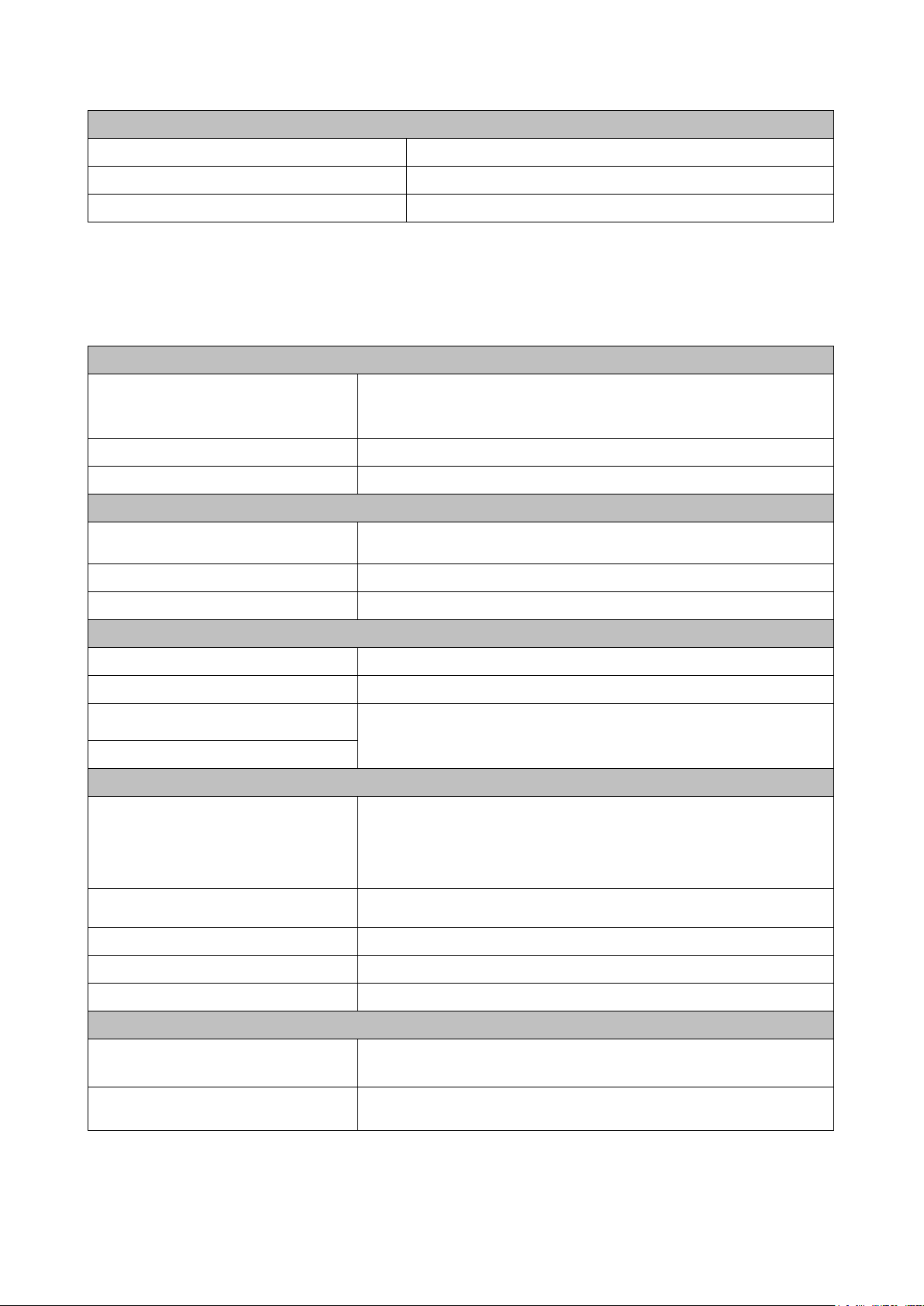
Uscite Cuffie (Headphone)
Gamma Dinamica 112 dB
THD+N 0.0008%
Livello massimo di uscita +16 dBu
Caratteristiche Fisiche ed Elettriche
Ingressi Analogici 1 & 2
Mic: prese XLR; Line: presa jack TRS da ¼”, entrambe sul
Connettori
Mic/Line/ Instrument switching Tramite Focusrite Control
Alimentazione Phantom +48 V attivabile in modo indipendente per ogni canale
Ingressi Analogici da 3 a 8
Connettori
Mic/Line switching Tramite Focusrite Control
pannello posteriore.
Inst: presa jack TS da ¼” sul pannello frontale
Mic: prese XLR; Line: presa jack TRS da ¼”, entrambe sul
pannello posteriore.
Alimentazione Phantom +48 V attivabile in modo indipendente per ogni canale
Uscite Analogiche
Uscite Principali 10 prese jack da ¼” TRS bilanciate (sul pannello posteriore)
Uscite Stereo per Cuffie 2 prese jack da ¼” TRS sul pannello frontale
Controllo di livello dell’uscita
Main Monitor
Controlli livello Cuffie
Altri I/O
ADAT I/O
S/PDIF I/O
Uscita Word clock Connettore BNC
Connettore Dati (per computer) 1 connettore Thunderbolt
MIDI I/O 2 prese DIN a 5 poli
Peso e Dimensioni
Sul pannello frontale
4 connettori TOSLINK ottici:
16 canali a 44.1/48 kHz
8 canali a 88.2/96 kHz
4 canali a 176.2/192 kHz
2 prese Phono (RCA); possono essere riassegnate a porte
ADAT con il software
(Larghezza x Profondità x Altezza) 482.5 mm x 88 mm x 288 mm
Peso 5.25 kg
18
Page 19

RISOLUZIONE DEI PROBLEMI
Per tutte le richieste di risoluzione dei problemi vi consigliamo di consultare il Focusrite Answerbase
www.focusrite.com/answerbase dove potrete trovare articoli relativi a numerose casistiche di
problemi e la loro risoluzione.
COPYRIGHT E NOTE LEGALI
Focusrite è un marchio registrato e Clarett 8PreX è un marchio di Focusrite Audio Engineering
Limited.
Tutti gli altri marchi e nomi commerciali sono di proprietà dei rispettivi proprietari.
2015 © Focusrite Audio Engineering Limited. Tutti i diritti sono riservati.
